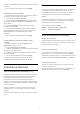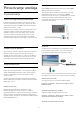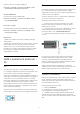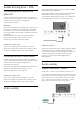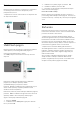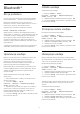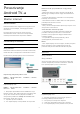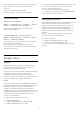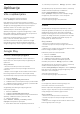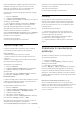User Guide
Table Of Contents
- Sadržaj
- 1 Početni zaslon
- 2 Postavljanje
- 3 Daljinski upravljač
- 4 Uključivanje/isključivanje
- 5 Instalacija kanala
- 6 Kanali
- 7 Povezivanje uređaja
- 8 Bluetooth®
- 9 Povezivanje Android TV-a
- 10 Aplikacije
- 11 Izvori
- 12 Postavke
- 13 Ambilight
- 14 Videozapisi, fotografije, glazba i tekst
- 15 TV vodič
- 16 Pametni telefoni i tableti
- 17 Freeview Play
- 18 Netflix
- 19 Softver
- 20 Specifikacije
- 21 Pomoć i podrška
- 22 Sigurnost i održavanje
- 23 Odredbe uporabe
- 24 Autorska prava
- 25 Izjava o odricanju od odgovornosti za usluge i/ili softver trećih strana
- Indeks
10
Aplikacije
10.1
Više o aplikacijama
Omiljene aplikacije možete pronaći u
retku Aplikacije u izborniku Početak.
Kao aplikacije na pametnom telefonu ili tabletu,
aplikacije na televizoru nude specifične funkcije koje
obogaćuju doživljaj gledanja televizije. Primjerice
aplikacije kao što su YouTube, igre, trgovine
videosadržaja ili vremenske prognoze.
Aplikacije mogu biti iz trgovine Google Play™. Kako
biste lakše započeli uporabu televizora, na njemu su
instalirane neke praktične aplikacije.
Kako biste instalirali aplikacije iz trgovine Google
Play™, televizor mora biti povezan s
internetom. Morate se prijaviti s pomoću Google
računa kako biste mogli upotrebljavati aplikacije
usluge Google Play i one iz trgovine Google Play™.
10.2
Google Play
Filmovi i televizijski program
Uz Google Play Movies & TV možete posuditi ili
kupiti filmove ili televizijske emisije za gledanje na
televizoru.
Što je potrebno
• televizor mora biti povezan s internetom
• morate se prijaviti sa svojim Google računom na
televizoru
• dodajte svom Google računu kreditnu karticu kako
biste mogli kupovati filmove i televizijske emisije
Za posuđivanje ili kupnju filma ili televizijske emisije...
1 - Pritisnite Početak.
2 - Odaberite Google Play Movies & TV.
3 - Odaberite film ili televizijsku emisiju i pritisnite OK.
4 - Odaberite željenu stavku za kupnju i pritisnite OK.
Proći ćete kroz postupak kupnje.
Za gledanje posuđenog ili kupljenog filma ili
televizijske emisije...
1 - Pritisnite Početak.
2 - Odaberite Google Play Movies & TV.
3 - Odaberite film ili televizijsku emisiju iz biblioteke u
aplikaciji, odaberite naslov i pritisnite OK.
4 - Možete upotrijebiti
tipke Zaustavi, Pauziraj, Premotaj ili Brzo
naprijed na daljinskom upravljaču.
5 - Kako biste zaustavili rad aplikacije Movies &
TV, nekoliko puta pritisnite Natrag ili pritisnite EXIT.
Ako aplikacija nije na početnom zaslonu, možete je
dodati sa stranice Aplikacije ili odabirom
stavke Dodaj aplikaciju u omiljene u
retku Aplikacije. Neki proizvodi i značajke usluge
Google Play nisu dostupni u svim zemljama.
Više informacija potražite
na www.support.google.com/androidtv
Glazba
YouTube Music omogućava reprodukciju vaših
omiljenih pjesama na televizoru, ali i kupnju novih
glazbenih brojeva putem računala ili mobilnog
uređaja. Osim toga, na svom se televizoru možete
prijaviti za uslugu All Access, pretplatu na YouTube
Music. Možete i reproducirati glazbu koja je već
pohranjena na vašem računalu.
Što je potrebno
• televizor mora biti povezan s internetom
• morate se prijaviti sa svojim Google računom na
televizoru
• dodajte svom Google računu kreditnu karticu kako
biste se mogli pretplatiti na glazbu
Kako biste pokrenuli YouTube Music…
1 - Pritisnite Početak.
2 - Odaberite YouTube Music.
3 - Odaberite željenu glazbu i pritisnite OK.
4 - Kako biste zaustavili rad aplikacije Music,
nekoliko puta pritisnite Natrag ili pritisnite EXIT.
Ako aplikacija nije na početnom zaslonu, možete je
dodati sa stranice Aplikacije ili odabirom
stavke Dodaj aplikaciju u omiljene u retku Aplikacije.
Neki proizvodi i značajke usluge Google Play nisu
dostupni u svim zemljama.
Više informacija potražite
na www.support.google.com/androidtv
Igre
Uz Google Play Games možete igrati igre na
televizoru. Na mreži ili izvan mreže.
Možete vidjeti što vaši prijatelji trenutno igraju ili se
uključiti u igru i natjecati se s njima. Možete pratiti
svoja postignuća ili nastaviti gdje ste stali.
Što je potrebno
• televizor mora biti povezan s internetom
• morate se prijaviti sa svojim Google računom na
televizoru
• dodajte svom Google računu kreditnu karticu kako
biste mogli kupovati nove igre
29